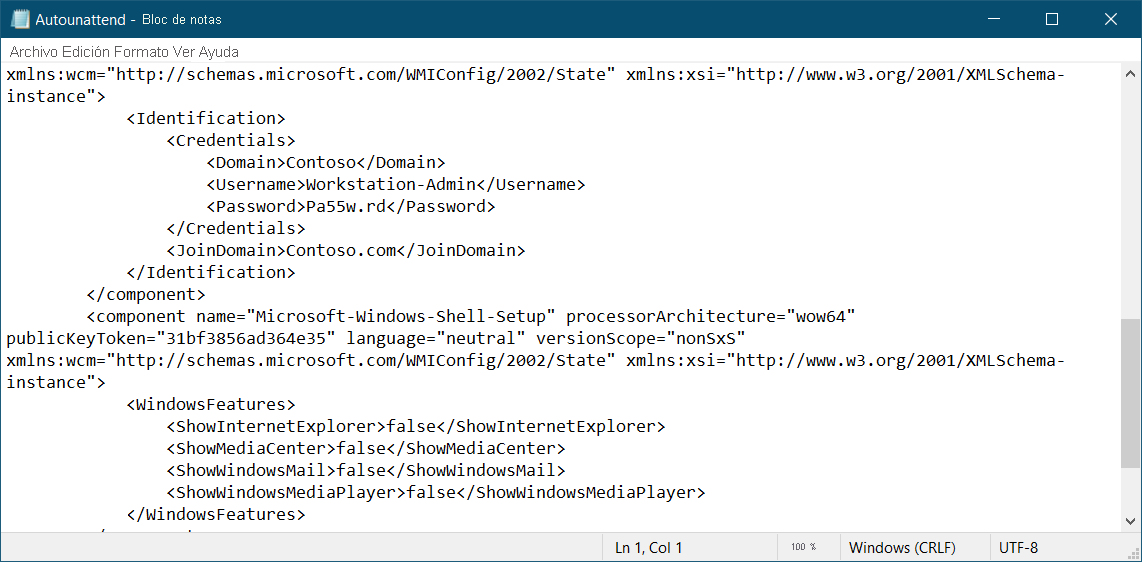Configurar un servidor con archivos de respuesta
Decide automatizar la configuración posterior a la instalación de los servidores de Windows Server que se implementan en Contoso. Puede usar Windows SIM para crear archivos de respuesta que contengan la configuración que necesita para completar la configuración de los servidores de Windows Server de Contoso.
¿Qué son los archivos de respuesta?
Los archivos de respuesta son archivos de texto .xml que contienen valores que le permiten personalizar y automatizar el proceso de implementación de Windows. Aunque puede usar un editor de texto para crear y editar los archivos .xml, esto puede ser un reto. Por lo tanto, suele ser más fácil descargar e instalar Windows Assessment and Deployment Kity, a continuación, usar la herramienta Windows SIM para crear y editar los archivos de respuesta de instalación desatendida.
Los archivos de respuesta se organizan en dos secciones, como se describe en la tabla siguiente.
| Sección | Descripción |
|---|---|
| Componentes | Contiene toda la configuración de componentes que se aplica al archivo de respuesta durante la instalación. Esta sección se divide más en las fases de configuración, cada una de las cuales representa una fase de configuración diferente. Estas fases son: windowsPE, offlineServicing, generalize, specialize, auditSystem, auditUser y oobeSystem. |
| Paquetes | Define los paquetes que se usan para distribuir actualizaciones y paquetes de idioma. Utilice esta sección para habilitar o deshabilitar las características de Windows seleccionadas. |
Sugerencia
Al crear el archivo de respuesta, puede especificar a qué fase de instalación se va a agregar la configuración.
En el gráfico siguiente se muestra la consola predeterminada de un proyecto de archivo de respuesta sin título en Windows SIM.
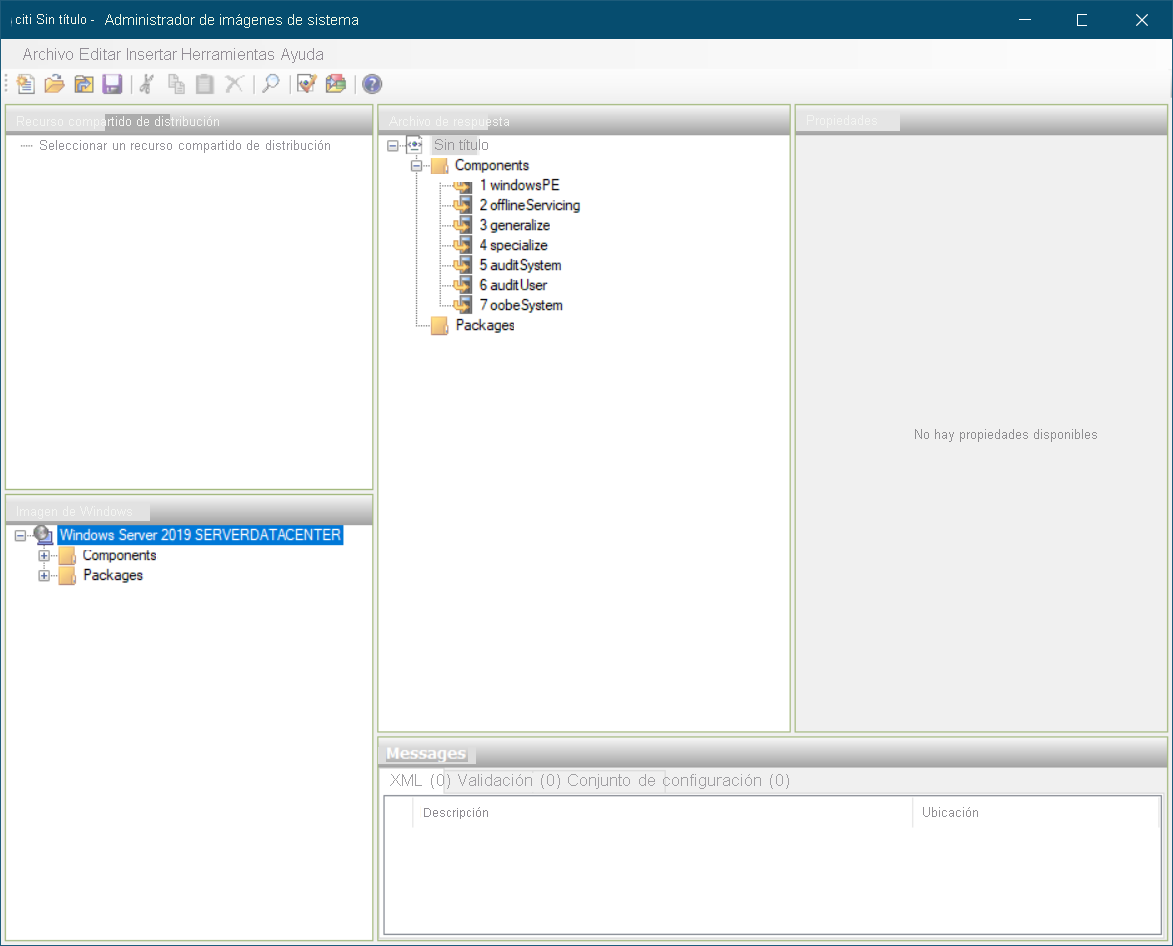
Importante
La mayoría de las opciones de configuración que son relevantes para la configuración posterior a la instalación residen en la fase de instalación de specialize.
Crear y distribuir archivos de respuesta
El primer paso para crear archivos de respuesta es descargar Windows ADK y realizar una instalación personalizada. Cuando se le solicite, elija la opción Herramientas de implementación (que incluye herramientas de administración y mantenimiento de imágenes de implementación (DISM), Windows SIM y componentes relacionados).
Después, siga el procedimiento siguiente:
Abra Windows SIM. En el menú, seleccione Archivo y, a continuación, seleccione Nuevo archivo de respuesta.
En el cuadro de diálogo Administrador de imágenes de sistema de Windows, seleccione Sí cuando se le pida que abra una nueva imagen de Windows ahora.
Examinar y buscar un archivo de imagen.
Sugerencia
Puede usar el archivo de imagen install.wim del DVD del producto Windows Server (que se encuentra en la carpeta \sources). Como alternativa, puede usar una imagen personalizada que haya creado y generalizado previamente.
Después, si se le solicita en el cuadro de diálogo Seleccionar una imagen, elija la imagen que desea instalar y haga clic en Aceptar.
En el cuadro de diálogo Administrador de imágenes de sistema de Windows, seleccione Sí para crear un archivo de catálogo. Se requiere un archivo.
Nota:
Se tarda aproximadamente cinco minutos en crear el archivo de catálogo.
Una vez creado el archivo de catálogo, puede empezar a configurar el archivo de respuesta. El proceso básico es el siguiente:
Para cada elemento que desee incluir en el archivo de respuesta, en el panel imagen de Windows, busque el elemento (en Componentes o Paquetes), haga clic con el botón secundario en el menú contextual del elemento y, a continuación, seleccione Agregar al archivo de respuesta. Este procedimiento agrega los valores obligatorios al panel del archivo de respuesta, desde donde puede configurar ese valor en el valor necesario mediante el panel Propiedades.
Cuando se agreguen todos los elementos necesarios al archivo de respuesta, debe usar el panel propiedades para configurar los valores deseados.
A continuación, debe comprobar el archivo de respuesta. En el menú, seleccione Herramientasy, a continuación, seleccione Validar archivo de respuesta. Los problemas se muestran en el panel Mensajes.
A continuación, guarde el archivo. Seleccione Archivoy, a continuación, seleccione Guardar archivo de respuesta.
Elija una ubicación adecuada y, después, seleccione Guardar.
Sugerencia
Puede guardar el archivo con cualquier nombre y puede colocarlo en una serie de ubicaciones. Sin embargo, si guarda el archivo como Autounattend.xml en la raíz de un dispositivo de almacenamiento extraíble, el programa de instalación puede encontrar el archivo sin más configuraciones.
Configuración típica que se va a incluir
Aunque hay muchas opciones de configuración que se pueden configurar en un archivo de respuesta, solo un subconjunto de estos tratos con la configuración posterior a la instalación.
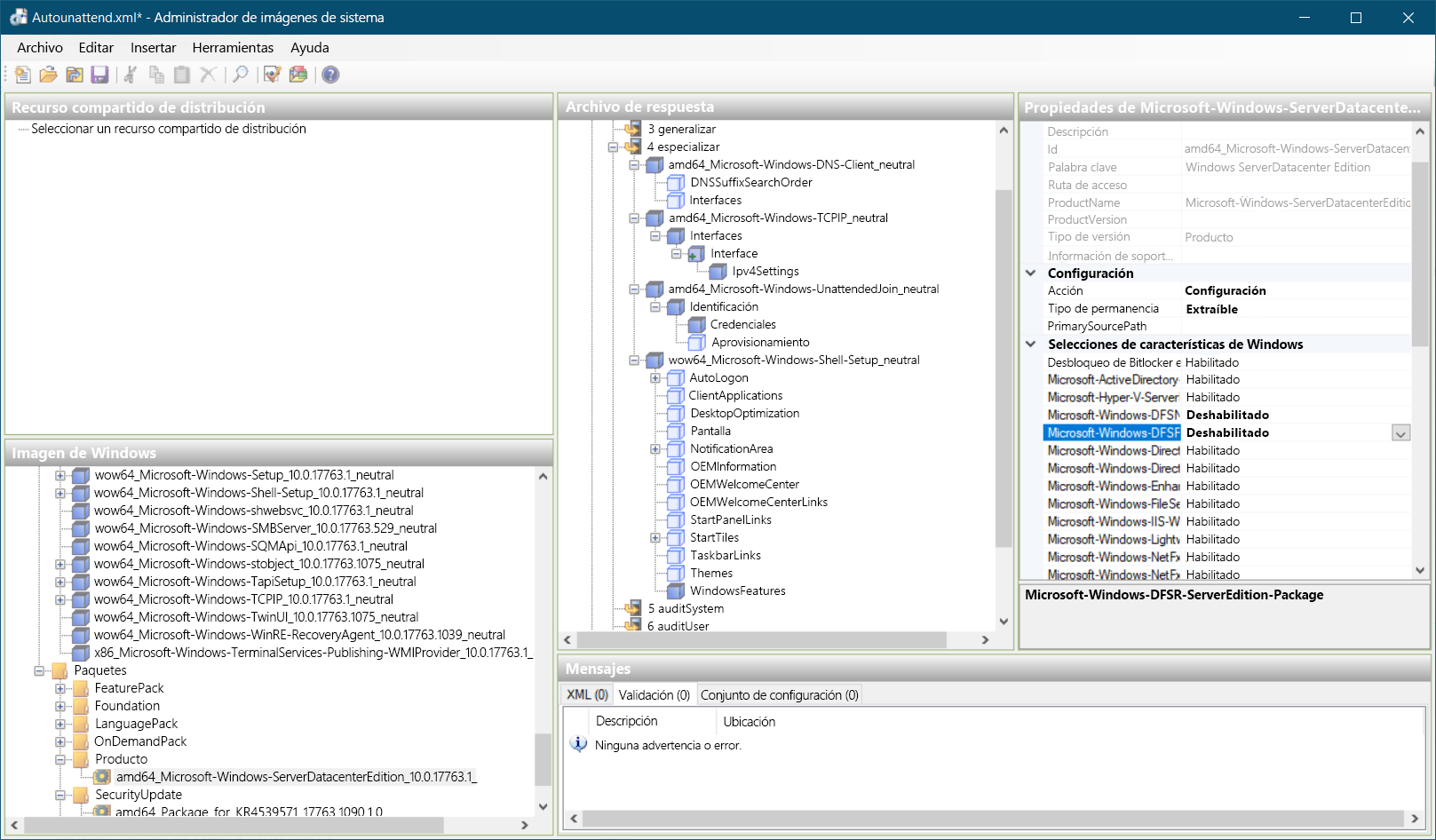
En el nodo Componentes, algunas de las opciones más comunes son:
- Microsoft-Windows-TCPIP. Configura las opciones de red de TCP/IP.
- Microsoft-Windows-DNS-Client. Contiene la configuración para la resolución de nombres mediante DNS.
- Microsoft-Windows-UnattendedJoin. Permite agregar un equipo a un dominio de AD DS.
- Microsoft-Windows-Shell-Setup. Proporciona acceso a una serie de valores de configuración, incluido el nombre del equipo.
En el nodo Paquetes, agregue la configuración del Producto al archivo de respuesta.
El resultado final es un archivo de texto simple que contiene la sintaxis XML necesaria para personalizar la instalación de Windows Server.